このブログはPRを含みます
「YouTubeばっかり見てて、これでいいのかな…」
「せっかくタブレットがあるのに、もっと学びに使えたらいいのに…」
そんなふうに感じたこと、ありませんか?

実は、お絵かきアプリを上手に活用すると、子どもの創造力や集中力がグンと伸びるんです。
さらに、タイピングの練習まで楽しくできちゃう工夫もたくさん。
今回は、親も知っておくと安心な「お絵かきアプリの基本」や「声かけのヒント」、そして「タイピング練習につながる使い方」まで、まるっとご紹介します。
お絵かきアプリってどんなもの?親が知っておきたい基本
まずは、「お絵かきアプリって何?」というところから。
最近の子どもたちは、タブレットで指やペンを使ってサラサラ〜っとお絵かきしています。
紙と違って、失敗してもすぐ消せる。色もたくさん選べる。
「自由に表現できる場」として、アプリを活用している子が増えているんです。
たとえば有名なアプリには…
- ibisPaint(アイビスペイント)
- メディバンペイント
- Sketchbook(スケッチブック)
など、無料で使えるものもたくさんあります。
アプリを使えば、紙を出さなくてもOK。筆やクレヨンで手が汚れることもなく、保存も簡単。
何より、「自分の作品を残して、成長を感じられる」ってすごいことなんです。
🔗【関連リンク】:
→ iPadで描くと黒ばっかり?に親が気づいたら読む話
ibisPaintってどうやって始めるの?親子で一緒に触ってみよう
「アプリは入れたけど、どこから何を押せばいいの?」
そんな親御さんのために、まずは【ibisPaint(アイビスペイント)】を例に、最初に覚えておきたい操作だけをシンプルにご紹介します。
✅STEP①:アプリを開いたら「+」マークを押すだけ!
起動すると、最初にギャラリー画面(描いた絵が保存される場所)が開きます。
まずは画面下の 「+」マークをタップして、新しい絵をスタートしましょう。
🗨️親のひとこと:
「おっ、新しく描くときはここを押せばいいんだね!」
✅STEP②:キャンバスサイズは「おすすめ」や「A4」でOK
サイズがいろいろ出てきますが、最初は深く考えなくても大丈夫。
- 迷ったら【おすすめ】サイズを選ぶ
- 印刷したいときは【A4サイズ】も便利!
どちらかをタップすれば、すぐにお絵かき画面になります。
✅STEP③:まずは「ブラシ」と「消しゴム」だけでもOK
画面下にある道具の中から、よく使うのはこの2つ。
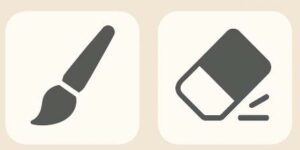
- ブラシマーク🖌:線を描いたり、色を塗ったり
- 消しゴムマーク🧽:間違えたところを消すとき
※色を変えたいときは、右下の「色の丸」をタップ!
🗨️親のひとこと:
「ここで色を変えたり、線の太さも選べるんだ〜」
✅STEP④:間違えたら「戻るボタン」でやり直せる
「うわっ、失敗した!」となっても大丈夫。
画面上部にある「←(戻る)」ボタンをタップすれば、1つ前の状態に戻れます。
これがアプリのいいところ。消しゴムで全部消す必要はなし!
✅STEP⑤:描き終わったら「チェックマーク」で保存
右下にあるチェックマーク✅を押すと、作品が保存されてギャラリーに戻ります。
親が「保存できてるかな…」と不安にならなくてOK。
アプリが自動でしっかり保存してくれていますよ。
親が知っておきたい!お絵かきアプリの便利機能
「でも、操作とか難しそう…」
そう思っている親御さん、多いと思います。
でも大丈夫!基本を知っておくだけで、声かけがぐっと変わりますよ。
✔ レイヤー機能って?
「レイヤー」とは、透明な紙を何枚も重ねて描いていくイメージ。
たとえば…
- 1枚目:線画
- 2枚目:肌の色
- 3枚目:服の色
こんなふうに分けて描くと、あとから色だけを直せるので便利!
失敗を気にせず、自由に塗れるのが魅力です。
🗨️親の声かけ例:
「レイヤーって、紙を何枚も重ねてるみたいで面白いね!」
「この線は変えずに、色だけやり直せるの?すご〜い!」
✔ その他の便利機能
- 拡大・縮小で細かい部分もキレイに描ける
- スポイト機能で、お気に入りの色をすぐ再利用
- ブラシの種類で、水彩っぽくしたり、キラキラさせたりもできる!
親が少し知っているだけで、「これどうやって描いたの?」と話が弾むきっかけにもなりますよ♪
こんな機能を使えば、こんなにきれいに描ける!
お絵かきアプリの魅力は、「描く→直す→また描く」が簡単なところ。
たとえば、
- 肌の色がムラになっちゃった → 肌のレイヤーだけ直せばOK
- 髪の毛だけ色を変えたい → 髪レイヤーでサッと変更
- 線画の上に色がかぶっちゃった → レイヤーを分けてれば大丈夫!
紙では難しかったことが、タブレットなら簡単にできて、「自分でもうまく描けた!」という達成感につながります。
🗨️親のリアクション例:
「うわ〜、前よりすごく細かく描けてるじゃん!」
「線を消さずに色だけ変えられるなんて、便利〜!」
お絵かきは、集中力と自己肯定感を育てるチャンス
お絵かきって、「ただのお遊び」と思われがちですが、実はすごく大事な力を育てているんです。
- 色を選ぶ=感性・判断力
- 構図を考える=思考力・創造力
- 最後まで描く=集中力・達成感
そして何より、「自分で描けた!」という小さな成功体験が、自己肯定感につながっていきます。
🗨️声かけヒント:
「ここの色の組み合わせ、いいね〜!」
「描くたびにレベルアップしてるね!」
「この絵、大事にとっておこうか!」
タイピング練習もタブレットで楽しく!
最近は、小学校でもタイピング練習が始まっています。
ただ、急に「パソコンで文字を打ちなさい」と言われても、子どもにとってはハードルが高いことも。
そこでおすすめなのが、お絵かき→ちょこっとタイピングの流れ。
お絵かきを楽しんだあと、「絵のタイトルを入力してみようか」「日付を入れてみよう!」と、自然に文字入力に導けます。
さらに、Bluetoothキーボードを使えば、パソコンに近い環境で練習できますよ。
🔤おすすめタイピング練習アプリ・サイト
- 【NHK】基礎英語タイピング(無料・やさしい英語)
- 【ココアのタイピング】(かわいいキャラと一緒に)
- 【TypingClub】(英語と日本語、どちらも対応)
🗨️親の声かけ例:
「今日は昨日よりミスが減ったね!」
「“ありがとう”って打つだけでも練習になるね!」
まとめ:タブレットは“受け身”じゃなく“創造”の道具に
タブレット=YouTubeやゲーム、と思いがちですが、
実は、子どもが「自分の世界を広げるためのツール」としても使えるんです。
お絵かきアプリで想像力をふくらませ、
タイピングで表現の幅を広げていく。
ちょっとした親のサポートと声かけで、
タブレットが学びと成長のパートナーになりますよ。
🔗 関連記事でさらに深掘り!
👉 黒ばっかり描いてる?iPadお絵描きで気づける親の視点とは
おえかき お母さんの絵 お父さんの絵 お絵かきワーク お食事エプロン ぐずる ほかの子と喧嘩 イラスト ケーキスマッシュ パパの絵 リカバリーできる人間関係 加減を知る 友達が小さい 友達の絵が小さい 子どものサイン 子どもの心を落ち着かせる 子どもの心理 子どもの気持ち 子どもの絵 子どもの絵 心のサイン 子どもの絵 発達段階 子ども 想像力 子育て 小学校つまづく 小学校入学 怖い絵 残酷な絵 社会性 絵 絵でわかる 絵でわかる心理 育児 育児グッズ 育児用品 自己肯定感 色鉛筆 行動心理 赤ちゃんとのおでかけ 造形 離乳食 食器 黒い絵 黒く塗りつぶされた絵 黒く塗りつぶす心理 1歳
こちらもおすすめ
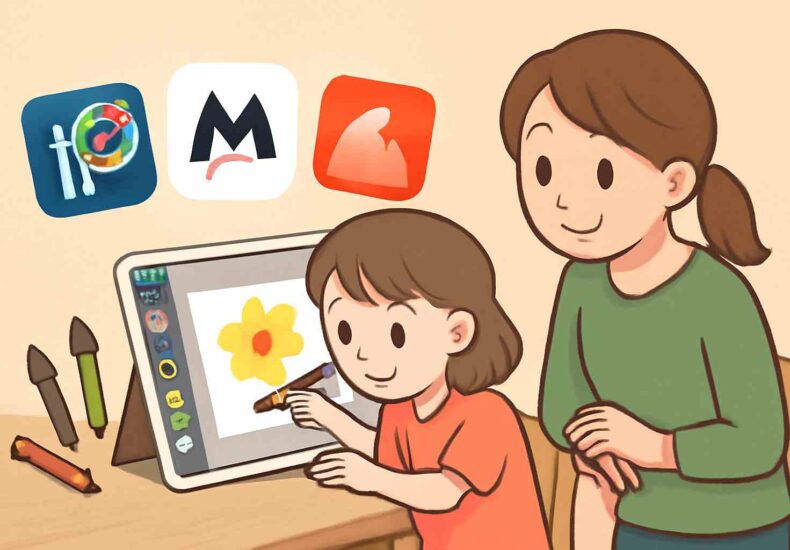
ゲームよりいいかも?タブレットで「お絵かき&タイピング」が楽しくなる親子時間
「YouTubeばっかり見てて、これでいいのかな…」
「せっかくタブレットがあるのに、もっと学びに使えたらいいのに…」
そんなふうに感じたこと、ありませんか?

実は、お絵かきアプリを上手に活用すると、子どもの創造力や集中力がグンと伸びるんです。
さらに、タイピングの練習まで楽しくできちゃう工夫もたくさん。
今回は、親も知っておくと安心な「お絵かきアプリの基本」や「声かけのヒント」、そして「タイピング練習につながる使い方」まで、まるっとご紹介します。
お絵かきアプリってどんなもの?親が知っておきたい基本
まずは、「お絵かきアプリって何?」というところから。
最近の子どもたちは、タブレットで指やペンを使ってサラサラ〜っとお絵かきしています。
紙と違って、失敗してもすぐ消せる。色もたくさん選べる。
「自由に表現できる場」として、アプリを活用している子が増えているんです。
たとえば有名なアプリには…
- ibisPaint(アイビスペイント)
- メディバンペイント
- Sketchbook(スケッチブック)
など、無料で使えるものもたくさんあります。
アプリを使えば、紙を出さなくてもOK。筆やクレヨンで手が汚れることもなく、保存も簡単。
何より、「自分の作品を残して、成長を感じられる」ってすごいことなんです。
🔗【関連リンク】:
→ iPadで描くと黒ばっかり?に親が気づいたら読む話
ibisPaintってどうやって始めるの?親子で一緒に触ってみよう
「アプリは入れたけど、どこから何を押せばいいの?」
そんな親御さんのために、まずは【ibisPaint(アイビスペイント)】を例に、最初に覚えておきたい操作だけをシンプルにご紹介します。
✅STEP①:アプリを開いたら「+」マークを押すだけ!
起動すると、最初にギャラリー画面(描いた絵が保存される場所)が開きます。
まずは画面下の 「+」マークをタップして、新しい絵をスタートしましょう。
🗨️親のひとこと:
「おっ、新しく描くときはここを押せばいいんだね!」
✅STEP②:キャンバスサイズは「おすすめ」や「A4」でOK
サイズがいろいろ出てきますが、最初は深く考えなくても大丈夫。
- 迷ったら【おすすめ】サイズを選ぶ
- 印刷したいときは【A4サイズ】も便利!
どちらかをタップすれば、すぐにお絵かき画面になります。
✅STEP③:まずは「ブラシ」と「消しゴム」だけでもOK
画面下にある道具の中から、よく使うのはこの2つ。
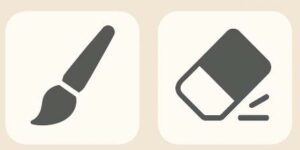
- ブラシマーク🖌:線を描いたり、色を塗ったり
- 消しゴムマーク🧽:間違えたところを消すとき
※色を変えたいときは、右下の「色の丸」をタップ!
🗨️親のひとこと:
「ここで色を変えたり、線の太さも選べるんだ〜」
✅STEP④:間違えたら「戻るボタン」でやり直せる
「うわっ、失敗した!」となっても大丈夫。
画面上部にある「←(戻る)」ボタンをタップすれば、1つ前の状態に戻れます。
これがアプリのいいところ。消しゴムで全部消す必要はなし!
✅STEP⑤:描き終わったら「チェックマーク」で保存
右下にあるチェックマーク✅を押すと、作品が保存されてギャラリーに戻ります。
親が「保存できてるかな…」と不安にならなくてOK。
アプリが自動でしっかり保存してくれていますよ。
親が知っておきたい!お絵かきアプリの便利機能
「でも、操作とか難しそう…」
そう思っている親御さん、多いと思います。
でも大丈夫!基本を知っておくだけで、声かけがぐっと変わりますよ。
✔ レイヤー機能って?
「レイヤー」とは、透明な紙を何枚も重ねて描いていくイメージ。
たとえば…
- 1枚目:線画
- 2枚目:肌の色
- 3枚目:服の色
こんなふうに分けて描くと、あとから色だけを直せるので便利!
失敗を気にせず、自由に塗れるのが魅力です。
🗨️親の声かけ例:
「レイヤーって、紙を何枚も重ねてるみたいで面白いね!」
「この線は変えずに、色だけやり直せるの?すご〜い!」
✔ その他の便利機能
- 拡大・縮小で細かい部分もキレイに描ける
- スポイト機能で、お気に入りの色をすぐ再利用
- ブラシの種類で、水彩っぽくしたり、キラキラさせたりもできる!
親が少し知っているだけで、「これどうやって描いたの?」と話が弾むきっかけにもなりますよ♪
こんな機能を使えば、こんなにきれいに描ける!
お絵かきアプリの魅力は、「描く→直す→また描く」が簡単なところ。
たとえば、
- 肌の色がムラになっちゃった → 肌のレイヤーだけ直せばOK
- 髪の毛だけ色を変えたい → 髪レイヤーでサッと変更
- 線画の上に色がかぶっちゃった → レイヤーを分けてれば大丈夫!
紙では難しかったことが、タブレットなら簡単にできて、「自分でもうまく描けた!」という達成感につながります。
🗨️親のリアクション例:
「うわ〜、前よりすごく細かく描けてるじゃん!」
「線を消さずに色だけ変えられるなんて、便利〜!」
お絵かきは、集中力と自己肯定感を育てるチャンス
お絵かきって、「ただのお遊び」と思われがちですが、実はすごく大事な力を育てているんです。
- 色を選ぶ=感性・判断力
- 構図を考える=思考力・創造力
- 最後まで描く=集中力・達成感
そして何より、「自分で描けた!」という小さな成功体験が、自己肯定感につながっていきます。
🗨️声かけヒント:
「ここの色の組み合わせ、いいね〜!」
「描くたびにレベルアップしてるね!」
「この絵、大事にとっておこうか!」
タイピング練習もタブレットで楽しく!
最近は、小学校でもタイピング練習が始まっています。
ただ、急に「パソコンで文字を打ちなさい」と言われても、子どもにとってはハードルが高いことも。
そこでおすすめなのが、お絵かき→ちょこっとタイピングの流れ。
お絵かきを楽しんだあと、「絵のタイトルを入力してみようか」「日付を入れてみよう!」と、自然に文字入力に導けます。
さらに、Bluetoothキーボードを使えば、パソコンに近い環境で練習できますよ。
🔤おすすめタイピング練習アプリ・サイト
- 【NHK】基礎英語タイピング(無料・やさしい英語)
- 【ココアのタイピング】(かわいいキャラと一緒に)
- 【TypingClub】(英語と日本語、どちらも対応)
🗨️親の声かけ例:
「今日は昨日よりミスが減ったね!」
「“ありがとう”って打つだけでも練習になるね!」
まとめ:タブレットは“受け身”じゃなく“創造”の道具に
タブレット=YouTubeやゲーム、と思いがちですが、
実は、子どもが「自分の世界を広げるためのツール」としても使えるんです。
お絵かきアプリで想像力をふくらませ、
タイピングで表現の幅を広げていく。
ちょっとした親のサポートと声かけで、
タブレットが学びと成長のパートナーになりますよ。
🔗 関連記事でさらに深掘り!
👉 黒ばっかり描いてる?iPadお絵描きで気づける親の視点とは
おえかき お母さんの絵 お父さんの絵 お絵かきワーク お食事エプロン ぐずる ほかの子と喧嘩 イラスト ケーキスマッシュ パパの絵 リカバリーできる人間関係 加減を知る 友達が小さい 友達の絵が小さい 子どものサイン 子どもの心を落ち着かせる 子どもの心理 子どもの気持ち 子どもの絵 子どもの絵 心のサイン 子どもの絵 発達段階 子ども 想像力 子育て 小学校つまづく 小学校入学 怖い絵 残酷な絵 社会性 絵 絵でわかる 絵でわかる心理 育児 育児グッズ 育児用品 自己肯定感 色鉛筆 行動心理 赤ちゃんとのおでかけ 造形 離乳食 食器 黒い絵 黒く塗りつぶされた絵 黒く塗りつぶす心理 1歳
こちらもおすすめ
このブログはPRを含みます
🖍 子どもの絵でわかる心理チェック
こんにちは!ITTI-BLOG(イッチーブログ)を運営している、いっちーです。
このブログでは、子どもの絵から心理を読み取り、心の成長や表現力を親子で一緒に楽しむヒントを発信しています。
「子どもの絵で心を読む専門サイト」として、日々の子育てに役立つ情報をお届けします。


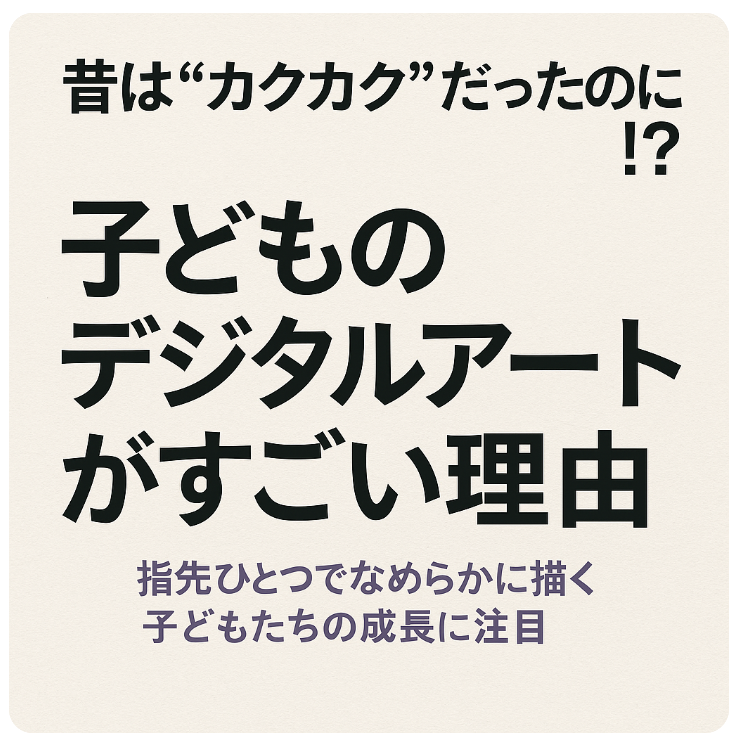




コメントを残す